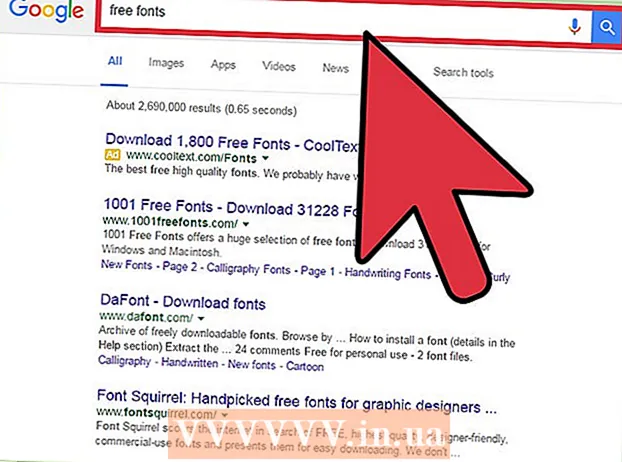Автор:
Gregory Harris
Жасалған Күн:
13 Сәуір 2021
Жаңарту Күні:
1 Шілде 2024

Мазмұны
- Қадамдар
- 3 -ші әдіс: Мұздатылған iPod Touch қалай қалпына келтіріледі
- 3 -ші әдіс 2: iPod Touch параметрлерін қалай қалпына келтіруге болады
- 3 -ші әдіс 3: iTunes көмегімен iPod Touch қалай қалпына келтіріледі
- Кеңестер
Мұздатылған iPod Touch түймелерін тіркесімді пайдаланып қайта жүктеуге болады. Егер iPod дұрыс жұмыс істемесе, оны Settings немесе iTunes көмегімен зауыттық параметрлерге қайтарыңыз.
Қадамдар
3 -ші әдіс: Мұздатылған iPod Touch қалай қалпына келтіріледі
 1 Ұйқы / ояту түймесін басып тұрыңыз. Ол iPod жоғарғы жағында орналасқан және экранды қосу / өшіру үшін қолданылады.
1 Ұйқы / ояту түймесін басып тұрыңыз. Ол iPod жоғарғы жағында орналасқан және экранды қосу / өшіру үшін қолданылады.  2 Үй түймесін басып тұрыңыз. Бұл үлкен түйме экранның астында орналасқан.
2 Үй түймесін басып тұрыңыз. Бұл үлкен түйме экранның астында орналасқан.  3 Apple логотипі экранда пайда болғанша екі түймені де ұстап тұрыңыз.
3 Apple логотипі экранда пайда болғанша екі түймені де ұстап тұрыңыз. 4 IPod қайта іске қосылғанша күтіңіз.
4 IPod қайта іске қосылғанша күтіңіз.
3 -ші әдіс 2: iPod Touch параметрлерін қалай қалпына келтіруге болады
 1 Параметрлер қолданбасы белгішесін түртіңіз.
1 Параметрлер қолданбасы белгішесін түртіңіз.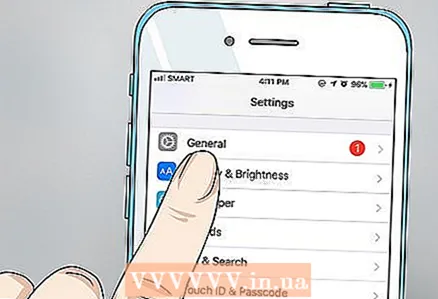 2 Жалпы түймешігін басыңыз.
2 Жалпы түймешігін басыңыз. 3 Қалпына келтіру түймесін түртіңіз. Бұл опцияны табу үшін негізгі параметрлер бетін төмен айналдырыңыз.
3 Қалпына келтіру түймесін түртіңіз. Бұл опцияны табу үшін негізгі параметрлер бетін төмен айналдырыңыз.  4 Мазмұн мен параметрлерді өшіру түймесін басыңыз.
4 Мазмұн мен параметрлерді өшіру түймесін басыңыз.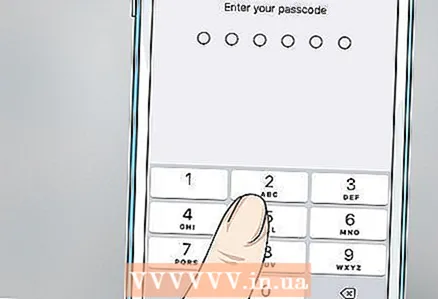 5 Құпия сөздерді енгізіңіз. Алдымен құлыптау экранының құпия сөзін енгізіңіз, содан кейін рұқсат кодын енгізіңіз (орнатылған болса).
5 Құпия сөздерді енгізіңіз. Алдымен құлыптау экранының құпия сөзін енгізіңіз, содан кейін рұқсат кодын енгізіңіз (орнатылған болса).  6 Өшіру> Өшіру түймешігін басыңыз. Бұл сіздің әрекеттеріңізді растайды.
6 Өшіру> Өшіру түймешігін басыңыз. Бұл сіздің әрекеттеріңізді растайды. 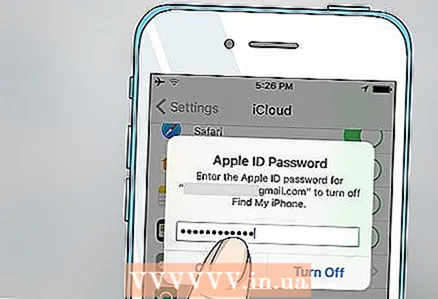 7 Apple ID құпия сөзін енгізіңіз.
7 Apple ID құпия сөзін енгізіңіз. 8 IPod Touch қайта іске қосылғанша күтіңіз. Apple логотипінің астында прогресс жолағы пайда болады. Процестің өзі бірнеше минутты алады.
8 IPod Touch қайта іске қосылғанша күтіңіз. Apple логотипінің астында прогресс жолағы пайда болады. Процестің өзі бірнеше минутты алады.  9 IPod құрылғысын орнатыңыз. Құрылғы қайта іске қосылғанда, оны реттеңіз.
9 IPod құрылғысын орнатыңыз. Құрылғы қайта іске қосылғанда, оны реттеңіз.  10 Сақтық көшірмені қалпына келтіруді немесе құрылғыны жаңа ретінде орнатуды таңдаңыз. Тіл мен сымсыз желіні таңдағанда, сізге iCloud, iTunes -тен деректерді қалпына келтіру немесе құрылғыны жаңа ретінде орнату сұралады. Зауыттық параметрлерді қалпына келтіргеннен кейін оны қалпына келтіру үшін сақтық көшірмені жасауды ұмытпаңыз.
10 Сақтық көшірмені қалпына келтіруді немесе құрылғыны жаңа ретінде орнатуды таңдаңыз. Тіл мен сымсыз желіні таңдағанда, сізге iCloud, iTunes -тен деректерді қалпына келтіру немесе құрылғыны жаңа ретінде орнату сұралады. Зауыттық параметрлерді қалпына келтіргеннен кейін оны қалпына келтіру үшін сақтық көшірмені жасауды ұмытпаңыз.  11 Қолданбалар орнатылғанша күтіңіз. Егер сақтық көшірмені қалпына келтірсеңіз, қосымшалар қайта орнатылады. Бұл біраз уақытты алуы мүмкін, бірақ сіз орнату процесінде орнатылған қосымшаларды пайдалана аласыз.
11 Қолданбалар орнатылғанша күтіңіз. Егер сақтық көшірмені қалпына келтірсеңіз, қосымшалар қайта орнатылады. Бұл біраз уақытты алуы мүмкін, бірақ сіз орнату процесінде орнатылған қосымшаларды пайдалана аласыз.
3 -ші әдіс 3: iTunes көмегімен iPod Touch қалай қалпына келтіріледі
 1 IPod Touch компьютеріне қосыңыз.
1 IPod Touch компьютеріне қосыңыз. 2 ITunes іске қосыңыз.
2 ITunes іске қосыңыз. 3 ITunes терезесіндегі iPod тәрізді белгішені нұқыңыз.
3 ITunes терезесіндегі iPod тәрізді белгішені нұқыңыз.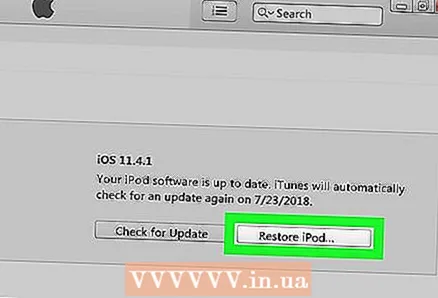 4 «IPod қалпына келтіру» түймесін басыңыз.
4 «IPod қалпына келтіру» түймесін басыңыз. 5 Нұсқау болса, Тексеру түймешігін басыңыз.
5 Нұсқау болса, Тексеру түймешігін басыңыз.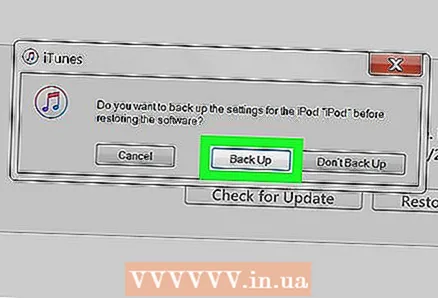 6 Егер сақтық көшірме жасағыңыз келсе, «Көшіру» түймесін басыңыз. Сіз оны құрылғы параметрлерін қалпына келтірген кезде қалпына келтіре аласыз.
6 Егер сақтық көшірме жасағыңыз келсе, «Көшіру» түймесін басыңыз. Сіз оны құрылғы параметрлерін қалпына келтірген кезде қалпына келтіре аласыз.  7 Әрекеттерді растау үшін «Қалпына келтіру» түймесін басыңыз. Зауыттық параметрлерді қалпына келтіру процесі басталады.
7 Әрекеттерді растау үшін «Қалпына келтіру» түймесін басыңыз. Зауыттық параметрлерді қалпына келтіру процесі басталады.  8 IPod құрылғысын орнатыңыз. Қалпына келтіру процесі аяқталған кезде мұны жасаңыз.
8 IPod құрылғысын орнатыңыз. Қалпына келтіру процесі аяқталған кезде мұны жасаңыз.  9 Егер сақтық көшірме жасаған болсаңыз, «iTunes -тен қалпына келтіру» түймесін басыңыз. Экранда қол жетімді iTunes сақтық көшірмелері көрсетіледі. Қажетті сақтық көшірмені нұқыңыз.
9 Егер сақтық көшірме жасаған болсаңыз, «iTunes -тен қалпына келтіру» түймесін басыңыз. Экранда қол жетімді iTunes сақтық көшірмелері көрсетіледі. Қажетті сақтық көшірмені нұқыңыз. - Сақтық көшірмені қалпына келтіру үшін шамамен 10 минут кетуі мүмкін.
 10 Мазмұн синхрондалғанша күтіңіз. ITunes -тен сақтық көшірмені қалпына келтіргенде, мазмұн автоматты түрде синхрондалады. Мазмұн көлеміне байланысты біраз уақыт қажет.
10 Мазмұн синхрондалғанша күтіңіз. ITunes -тен сақтық көшірмені қалпына келтіргенде, мазмұн автоматты түрде синхрондалады. Мазмұн көлеміне байланысты біраз уақыт қажет.
Кеңестер
- Егер iPod қосылмаса, оны зарядтаңыз.